用WPS word2016如何变更页面大小和布局
1、新建一个word2016文档,并左键双击打开
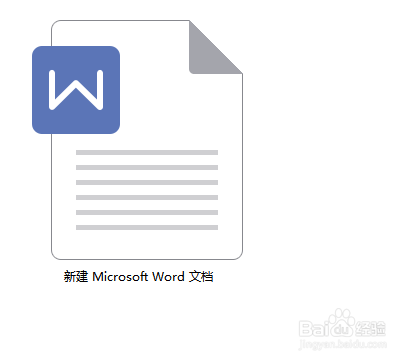
2、WPS左上角的图标【三角号】,然后打开【文件】选择【页面设置】。

3、打开【页面设置】对话框,在【页边距】选项卡中,上:31.8毫米 内侧:35.4毫米
下:31.8毫米 外侧:25.4毫米 方向:横向 页码范围:对称页边距 。设置好后点击【确定】
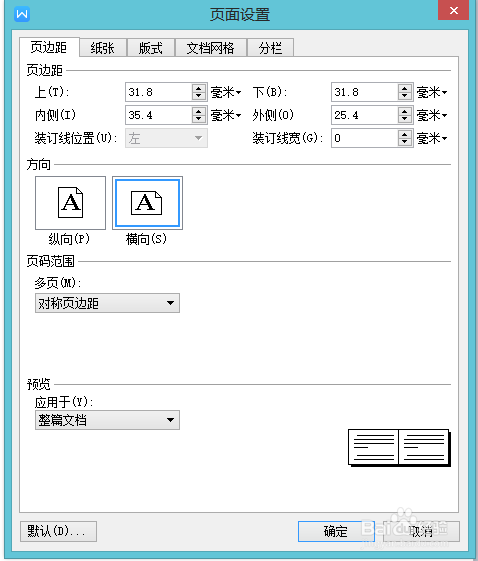
4、在【纸张】选项卡,【纸张大小】选择“A3”,根据自己的需求设置。设置好后点击【确定】
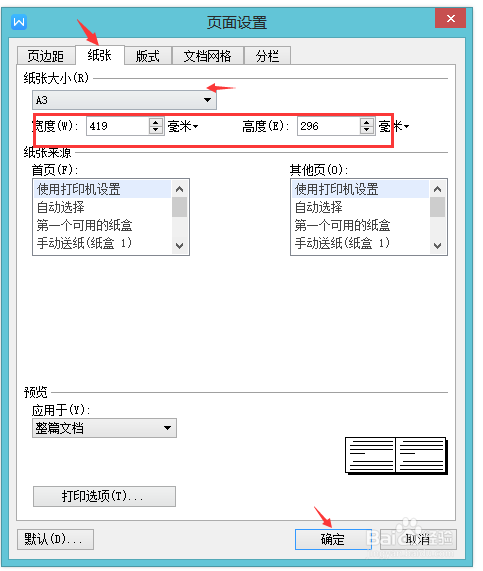
5、在【版式】窗口,把【页面和页脚】的【奇偶页不同】前复选框选中。
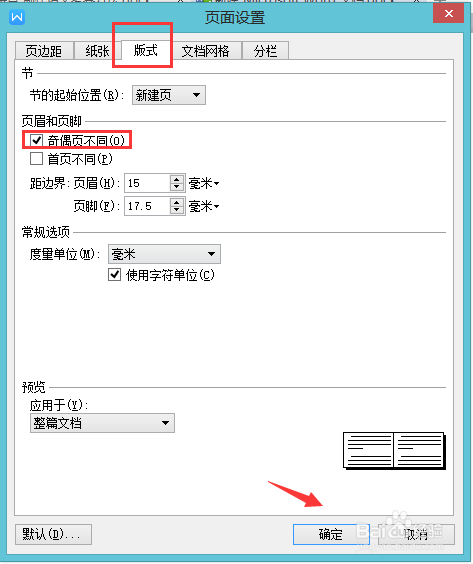
6、在【分栏】选项卡,点击【两栏】,在【两栏】前打钩,设置后单击【确定】。
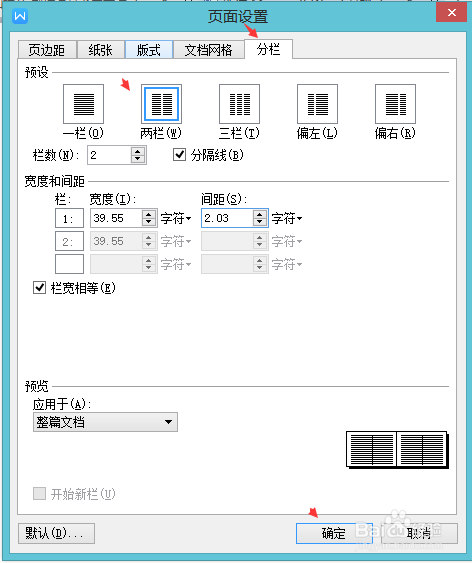
7、输入自己需要的内容,如下图
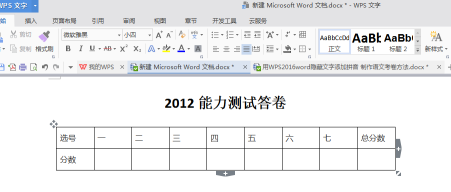
8、在工具栏中【插入】选择【页眉页脚】
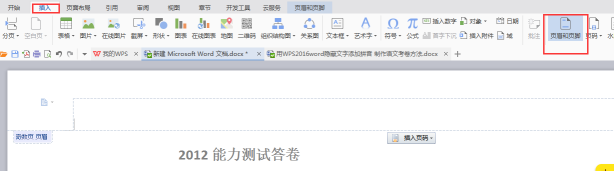
9、在奇数页【页脚】输入页码。在偶数页【页脚】输入页码。

声明:本网站引用、摘录或转载内容仅供网站访问者交流或参考,不代表本站立场,如存在版权或非法内容,请联系站长删除,联系邮箱:site.kefu@qq.com。
阅读量:23
阅读量:158
阅读量:30
阅读量:135
阅读量:88